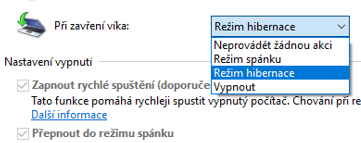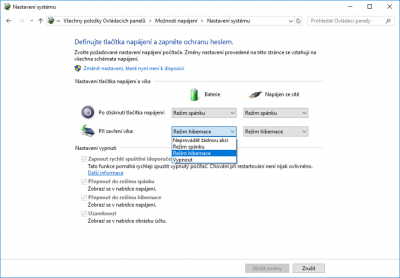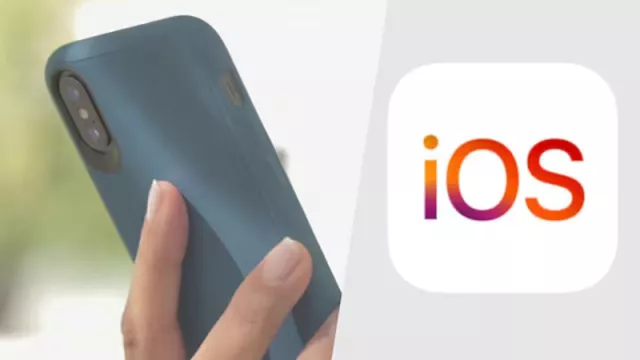Nic ale nebrání tomu, abyste nastavení změnili a notebook pracoval i v případě, že jeho víko zaklapnete. Abyste to provedli, přejděte do Nastavení napájení. Tam se ve Windows 10 dostanete přes »Nastavení | Nastavení a režim spánku«. Zde najdete »Související nastavení | Další nastavení napájení«, přes které se stejně jako ve Windows 7 dostanete do Ovládacích panelů, konkrétně do »Možnosti napájení«. Pak už stačí kliknout na volbu »Nastavení po zavření víka« a můžete ovlivnit, co se stane při zavření notebooku v případě, kdy běží na baterie, a kdy je naopak napájen ze sítě. Místo pravděpodobné varianty »Režim hibernace« vyberte možnost »Neprovádět žádnou akci«. Pak bude notebook fungovat i v případě, že víko zaklapnete. Myslete ale na to, že se může pracující notebook se zavřeným víkem více zahřívat, protože se přes klávesnici neodvádí odpadní teplo. Pokud s notebookem pracujete výhradně jako se stolním počítačem, doporučujeme z něho, pokud je to možné, vyjmout baterii, protože ta se jinak bude zbytečně opotřebovávat a bude rychle ztrácet kapacitu. Jestliže ji však v notebooku necháte, a nemusí jít o baterii, která vydrží dlouho, poslouží vám jako UPS. Dojde-li k neočekávanému výpadku proudu, budete si moct svou rozdělanou práci uložit.